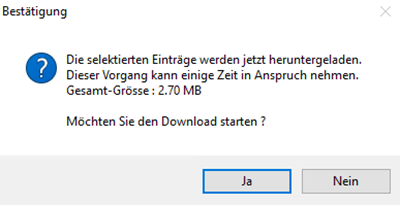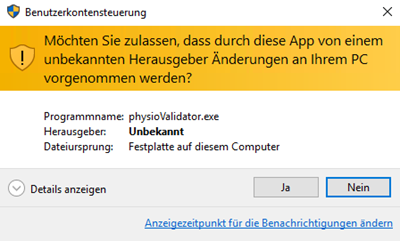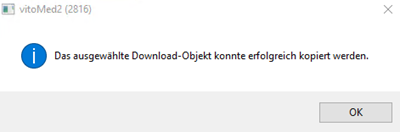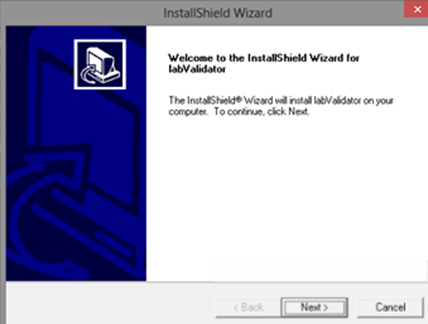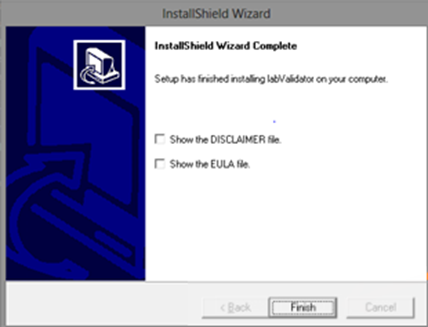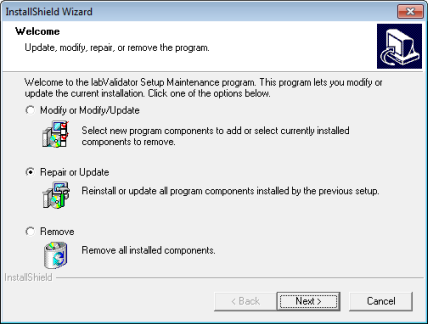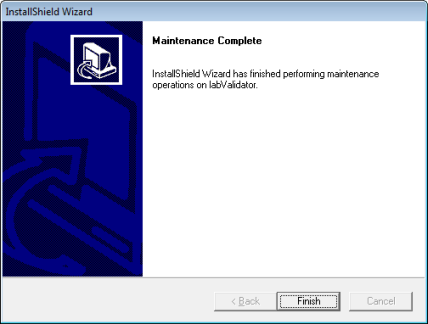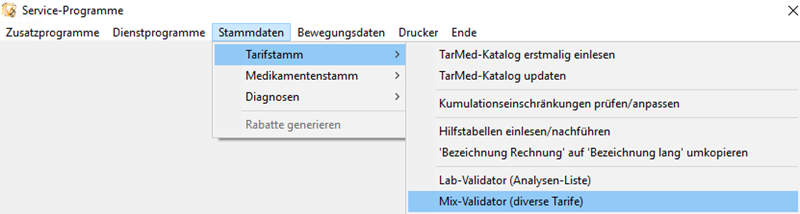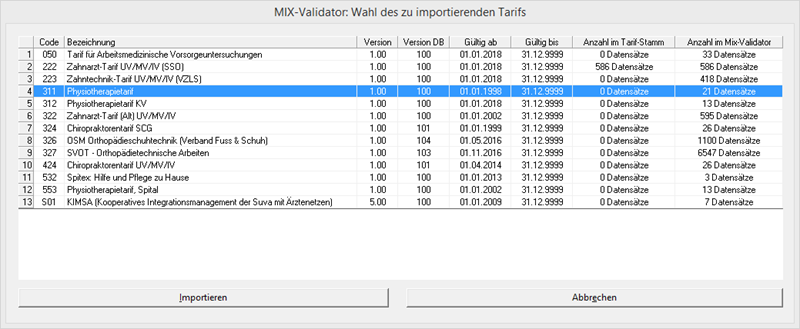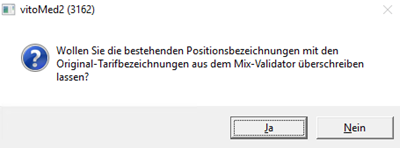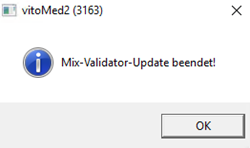Online-Portal - Physiotherapie-Tarif (Physio-Validator) installieren und Tarif einfügen
Informationen zu diesem Tarif finden Sie jeweils auf der Webseite des Bundesamtes für Gesundheit (BAG).
|
Um das Online-Portal aufrufen zu können, benötigen Sie eine Internet-Verbindung und müssen als Systemadministrator vitomed (SA) angemeldet sein. |
|
Die Installation des Validators ist lediglich an einer Arbeitsstation (muss nicht der Server sein) notwendig. Sie können Downloads automatisieren. |
Das Einlesen findet in zwei Schritten statt:
A: Validator herunterladen/installieren
A: Validator herunterladen und installieren
1. |
Öffnen
Sie das Online-Portal über die Menüfunktion ?
| Info..., danach Online-Portal. |
2. |
Aktivieren
Sie die Checkbox
des herunterzuladenden Elementes: |
3. |
Klicken Sie Bearbeiten | Herunterladen. |
4. |
Beantworten
Sie die Frage, ob Sie den Download
starten möchten, mit Ja,
und bestätigen Sie die Hinweismeldungen mit OK: |
5. |
Ggf.
wird folgende Meldung angezeigt, welche Sie mit Ja
bestätigen können (TMR AG ist Herausgeber dieses Validators): |
6. |
Nach
erfolgtem Herunterladen des Validators bestätigen Sie diese Meldung
mit OK: |
7. |
Klicken Sie Datei | Beenden, um das Online-Portal zu schliessen, und beenden Sie ggf. die Internetverbindung (bei Router nicht nötig). |
8. |
a1) Falls
dieser Validator noch nicht installiert
war, wird folgendes Fenster angezeigt; klicken Sie Next: a2) In den nachfolgenden Fenstern klicken
Sie Yes bzw. Next,
und im letzten Schritt Finish;
die Checkboxen Show the DISCLAIMER
file und Show the EULA file
(EULA = End User License Agreement,
Endbenutzer-Lizenzvereinbarung) müssen nicht aktiviert sein:
b1) Falls dieser Validator
bereits installiert war, erscheint nach der Welcome-Maske
folgendes Fenster; selektieren Sie Repair
or Update und klicken Sie Next: b2) Nach erfolgter Installation klicken
Sie Finish: |
9. |
Schliessen
Sie das Online-Portal über
Datei | Beenden und das Informationen-Fenster über OK. |
B: Tarif/Liste in vitomed einfügen
Voraussetzung: Sie haben den Schritt A: Validator herunterladen und installieren durchgeführt.
1. |
Wählen
Sie Hilfsprogramme | Service-Programme
(alternativ drücken Sie die Tastenkombination Ctrl+S). |
2. |
Wählen
Sie (in unserem Beispiel!) Stammdaten
| Tarifstamm | Mix-Validator (diverse Tarife): |
3. |
Markieren
Sie den zu importierenden Tarif (in unserem Fall Physiotherapietarif)
und klicken Sie Importieren: |
4. |
Sie werden
gefragt, ob Sie die bestehenden Positionsbezeichnungen
mit den Original-Tarifbezeichnungen aus dem Mix-Validator überschreiben
lassen möchten; klicken Sie Ja
oder Nein (der Prozess geht
in beiden Fällen weiter): |
5. |
Das Update
ist beendet: |
|
Sofern aufgrund der offiziellen Positionsnummer erkannt wird, dass Sie bereits solche Positionen in Ihren Stammdaten verwenden, werden diese aktualisiert; wenn Sie solche Positionen noch nicht verwenden, werden diese an die bestehenden Stammdaten angehängt. Beachten Sie auch die Update-Prozesse der anderen Validatoren/Tarife. |